Сертификаты
Материал из FrigatWiki
WikiSysop (Обсуждение | вклад) |
WikiSysop (Обсуждение | вклад) м (переименовал «Справочник Сертификаты» в «Сертификаты») |
||
| (1 промежуточная версия не показана) | |||
| Строка 27: | Строка 27: | ||
<h3>Вкладка «Реквизиты»</h3> | <h3>Вкладка «Реквизиты»</h3> | ||
| - | Выберите производителя сертифицируемого товара из списка. Нажмите […] и выберите организацию-производителя из списка справочника «Все организации». | + | Выберите производителя сертифицируемого товара из списка. Нажмите […] и выберите организацию-производителя из списка справочника [http://www.fregat.biz/wiki/index.php/%D0%A1%D0%BF%D1%80%D0%B0%D0%B2%D0%BE%D1%87%D0%BD%D0%B8%D0%BA_%D0%92%D1%81%D0%B5_%D0%BE%D1%80%D0%B3%D0%B0%D0%BD%D0%B8%D0%B7%D0%B0%D1%86%D0%B8%D0%B8 «Все организации»]. |
Укажите параметры сертификата в соответствующих полях. | Укажите параметры сертификата в соответствующих полях. | ||
Текущая версия на 08:54, 15 марта 2019
Содержание |
Справочник "Сертификаты"
Справочник «Сертификаты» предназначен для хранения списка сертификатов производителей на товары.
Чтобы открыть справочник «Сертификаты», перейдите к списку справочников, как описано в разделе «Работа со справочниками», и щелкните по его заголовку.
На экран будет выведен список всех сертификатов, зарегистрированных в системе.
Вы можете отфильтровать список по поставщику или товару, воспользовавшись фильтрами, расположенными над списком.
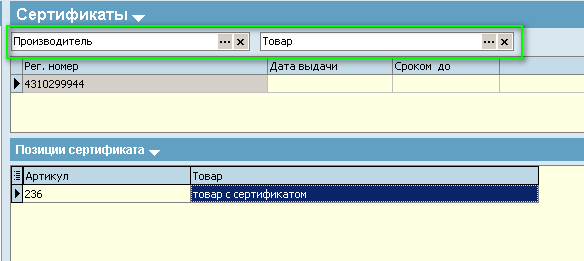
- Нажмите […] в фильтре «Производитель» и выберите необходимую организацию из списка, чтобы отфильтровать список сертификатов по организации.
Примечание: в списке производителей находятся организации из справочника «Все организации», входящие в группу «Производитель». Если вы не находите необходимую организацию в списке, вы можете создать ее так же, как в справочнике «Все организации». - Нажмите […] в фильтре «Товар» и выберите необходимый товар из списка, чтобы отфильтровать список сертификатов по товару.
Чтобы просмотреть список позиций сертификата (товары, соответствующие данному сертификату), выберите необходимый сертификат из списка при помощи мыши – список товаров будет выведен в блоке «Позиции сертификата» в нижней части окна программы.
Создание сертификата
Чтобы создать новый сертификат, воспользуйтесь любым из перечисленных ниже способов:
- Нажмите кнопку «Создать»
 на верхней панели или щелкните правой кнопкой мыши в области списка сертификатов и выберите «Создать» в контекстном меню.
на верхней панели или щелкните правой кнопкой мыши в области списка сертификатов и выберите «Создать» в контекстном меню.
- Для быстрого создания сертификата со схожими параметрами воспользуйтесь функцией копирования. Выберите необходимый сертификат при помощи мыши и нажмите кнопку «Копировать»
 на верхней панели или откройте контекстное меню товара и выберите пункт «Копировать».
на верхней панели или откройте контекстное меню товара и выберите пункт «Копировать».
Установите параметры сертификата в открывшемся окне:
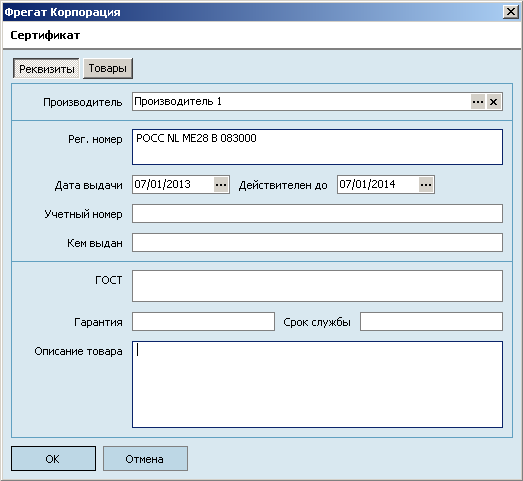
Вкладка «Реквизиты»
Выберите производителя сертифицируемого товара из списка. Нажмите […] и выберите организацию-производителя из списка справочника «Все организации». Укажите параметры сертификата в соответствующих полях.
Вкладка «Товары»
Добавьте товары, которые будут отмечены сертификатом. Нажмите кнопку «Добавить» в нижней части окна, чтобы добавить товар в список.
Редактирование и удаление сертификата
Дополнительные действия с сертификатами
Вы можете выполнить дополнительные действия с сертификатами из списка при помощи контекстного меню - настроить видимые колонки списка, отсортировать список сертификатов и пр.
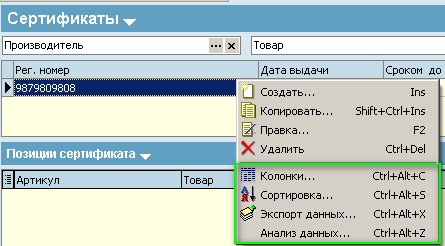
Подробнее об этих действиях см. раздел «Общие сервисные функции».